如今,大多數服務提供商都提供云存儲。從圖像到視頻、音樂或電影,他們將文件保存在云端中以節省存儲空間。用戶可以在任何地方訪問數據并輕松與他人共享這些文件。
隨著物聯網的發展,嵌入式系統也開始在云領域發展壯大。從開發項目到復雜的測量,該行業正在轉向云技術。
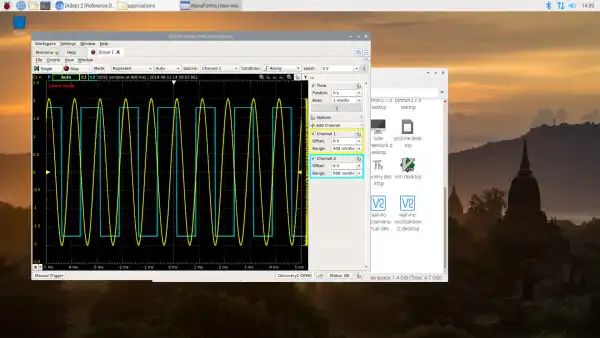
物聯網 (IoT) 描述了一種新興趨勢,即大量嵌入式設備(物)連接到互聯網。這些連接的設備與人和其他事物進行通信,并經常將傳感器數據提供給云存儲和云計算資源,在這些資源中處理和分析數據以獲得重要的洞察力。廉價的云計算能力和增強的設備連接性正在促成這一趨勢。
借助 Digilent Analog Discovery 2、Waveforms 和 Raspberry PI 4,您可以將測量數據和信號直接發送到 ThingSpeak.com 云并最終對其進行分析。
Analog Discovery 2 是一款 USB 示波器和多功能儀器,允許用戶測量、可視化、生成、記錄和控制各種混合信號電路。Analog Discovery 2 小到可以放在口袋里,但功能強大到可以替換一堆實驗室設備。在免費 WaveForms 軟件的驅動下,Analog Discovery 2 可以配置為用作多種傳統儀器中的任何一種,包括示波器、波形發生器、電源、電壓表、數據記錄器、邏輯分析儀、模式發生器、靜態 I/O、頻譜分析儀 、網絡分析儀、阻抗分析儀和協議分析儀。
WaveForms 是由 Digilent 開發的軟件,旨在與 Analog Discovery 2 和 Analog Discovery Studio 一起使用。WaveForms 為 2 通道示波器、邏輯分析儀、任意波形發生器、數字 I/O 等提供用戶界面。它可免費下載并與 Mac (Apple)、Windows 和 Linux(32 位、64 位和 ARM)兼容。
安裝 WaveForms
步驟1: 下載 WaveForms
從該鏈接下載 Raspberry Pi 4 Model B 后,本教程將指導您完成安裝過程中涉及的步驟。我們將在本教程中使用 Raspberry Pi 4 Model B 1GB 版本。Raspberry Pi 4 Model B 的 2GB 和 4GB 版本也適用于本教程。
為您的 Linux 發行版下載正確的 WaveForms 安裝文件。由于我們使用的是帶有 Raspbian 操作系統的 Raspberry Pi 4 Model B,因此我們將選擇 ARM 版本的 Debian 風格。
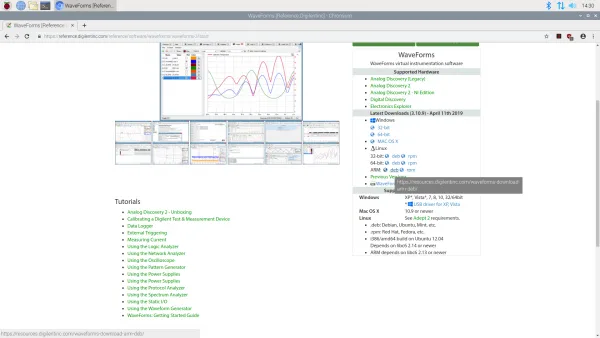
步驟2: 下載 Adept 2
下載正確版本的 Adept 2。確保 Adept 安裝文件的版本與 WaveForms 相同。我們為 WaveForms 選擇了 ARM 版本,因此我們將為Adept使用 ARM 的 Runtime 和 Utilities版本。
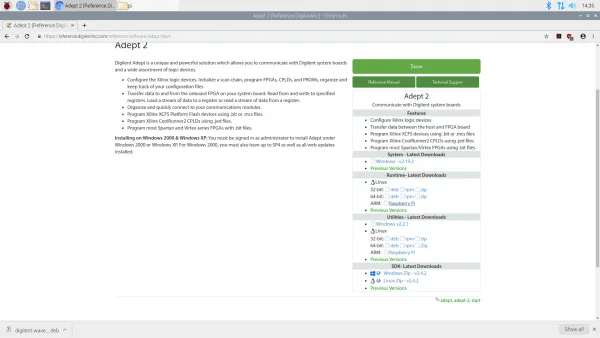
步驟3: 打開 Adept 2文件
打開您在步驟2中為 Adept 2 下載的文件。
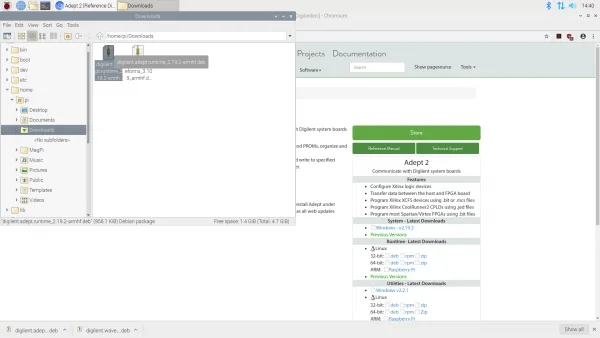
步驟4: 點擊 Install
出現提示時單擊窗口中的“Install”。
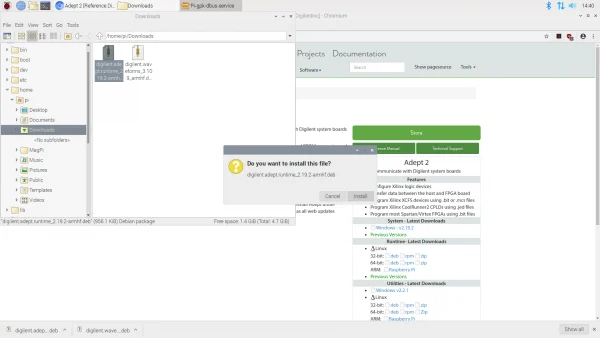
步驟5: 打開 WaveForms 文件
打開您下載的文件以安裝 WaveForms。
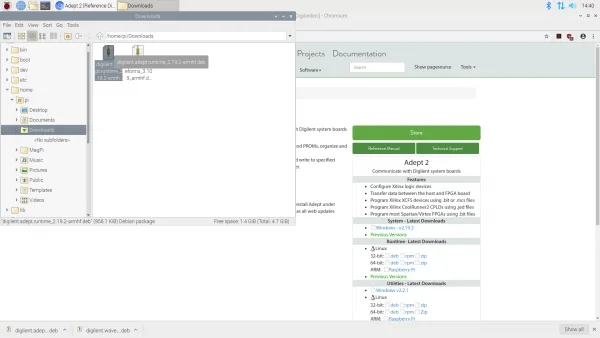
步驟6: 點擊 Install
出現提示時單擊窗口中的“Install”。
步驟7: 打開 WaveForms
轉到您的應用程序并打開 WaveForms。
步驟8: 未檢測到設備
如果您沒有插入 Analog Discovery 2,則會彈出一個窗口,其中顯示未檢測到設備的警告。您不需要設備來運行該軟件,因此請繼續并單擊“OK”繼續。
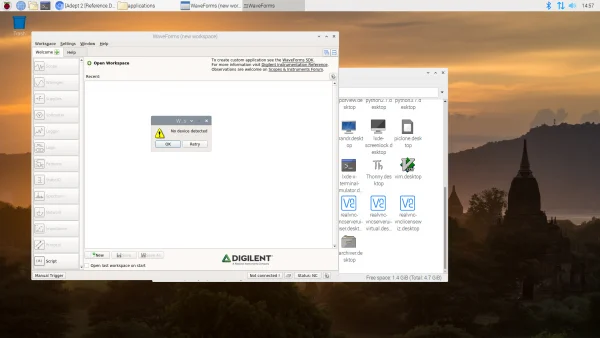
步驟9: 運行 Demo Mode
設備管理器現在將打開。單擊“Demo Mode”,然后單擊“Select”。
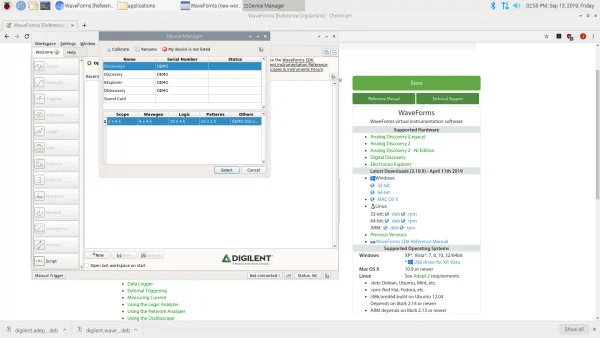
步驟10: Demo Mode Oscilloscope
如前所述,如果您還沒有 Analog Discovery 2,那也沒關系。您仍然可以在demo mode下運行 WaveForms 并體驗界面和功能。
下圖是顯示正弦波和方波的示波器演示。
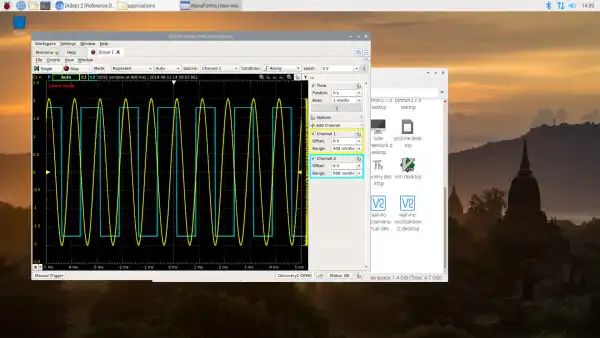
步驟11: 插入 Analog Discovery 2
如果您插入 Analog Discovery 2,將彈出一個窗口,指示已檢測到它。選擇“OK”繼續。
步驟12: 設備管理器
如果您打開設備管理器,或者在 WaveForms 打開時插入了 Analog Discovery 2,則會出現下圖中顯示的窗口。就像在演示模式中一樣選擇 Analog Discovery 2。
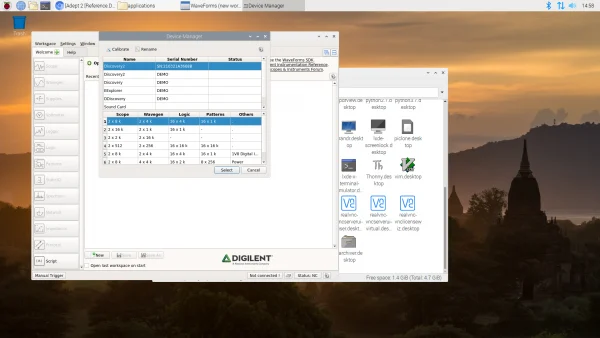
現在您已連接并安裝了 WaveForms,您可以在WaveForms Resource Center查看每個儀器的教程。
將數據從 WaveForms SDK 發送到 ThingSpeak.com
由 MathWorks 創建的 ThingSpeak 是一個在線平臺,用于收集、查看和分析云中的數據。本指南介紹了將兼容 WaveForms SDK 的 Digilent 測試和測量設備捕獲的數據發送到 ThingSpeak 所需的步驟。
步驟1
訪問thingspeak.com并登錄或注冊。

步驟2
在 Channels 菜單中選擇My Channels 并創建一個新頻道。
步驟3
配置通道設置、名稱和字段:
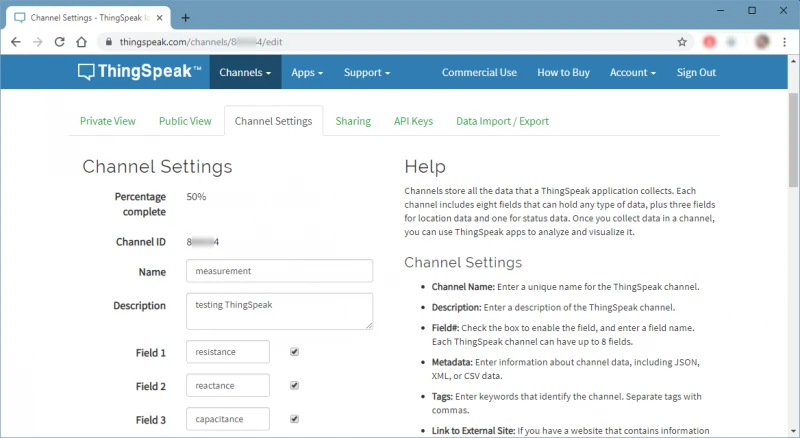
步驟 4
在API Keys下, 記下將數據從自定義應用程序或腳本推送到服務器所需的 Write API Key :
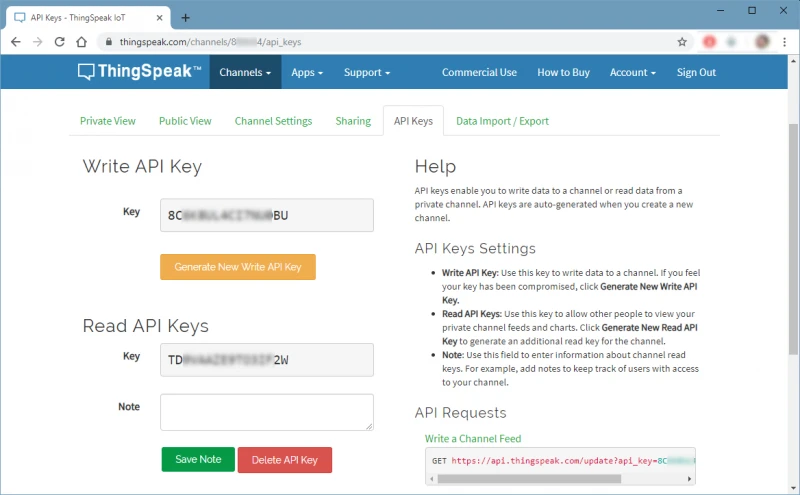
步驟 5
下載 AnalogImpedance.py 腳本,然后對其進行編輯并將“8C####BU”替換為 Write API Key,如下所示:
url = "https://api.thingspeak.com/update?api_key=8C############BU"
在 Windows、macOS、Linux 桌面或 Raspberry Pi 等嵌入式設備上運行腳本:
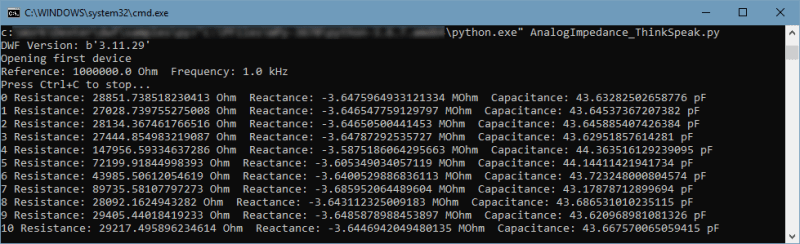
步驟6
將數據發送到ThingSpeak后, 可以在“Private View ”和“Public View” 選項卡中看到默認圖表:
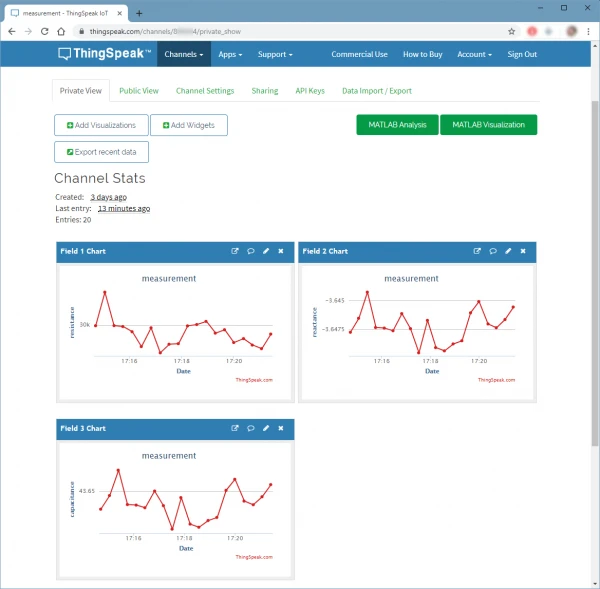
后續步驟
現在可以在測試和測量設備與 ThingSpeak 之間傳輸數據,可以根據項目需要修改腳本。
-
數據
+關注
關注
8文章
7085瀏覽量
89203 -
云計算
+關注
關注
39文章
7840瀏覽量
137552 -
發生器
+關注
關注
4文章
1368瀏覽量
61731 -
軟件
+關注
關注
69文章
4973瀏覽量
87729
原文標題:使用樹莓派和 Analog Discovery 2 分析云端測量數據
文章出處:【微信號:趣無盡,微信公眾號:趣無盡】歡迎添加關注!文章轉載請注明出處。
發布評論請先 登錄
相關推薦




 使用Analog Discovery 2 分析云端測量數據
使用Analog Discovery 2 分析云端測量數據
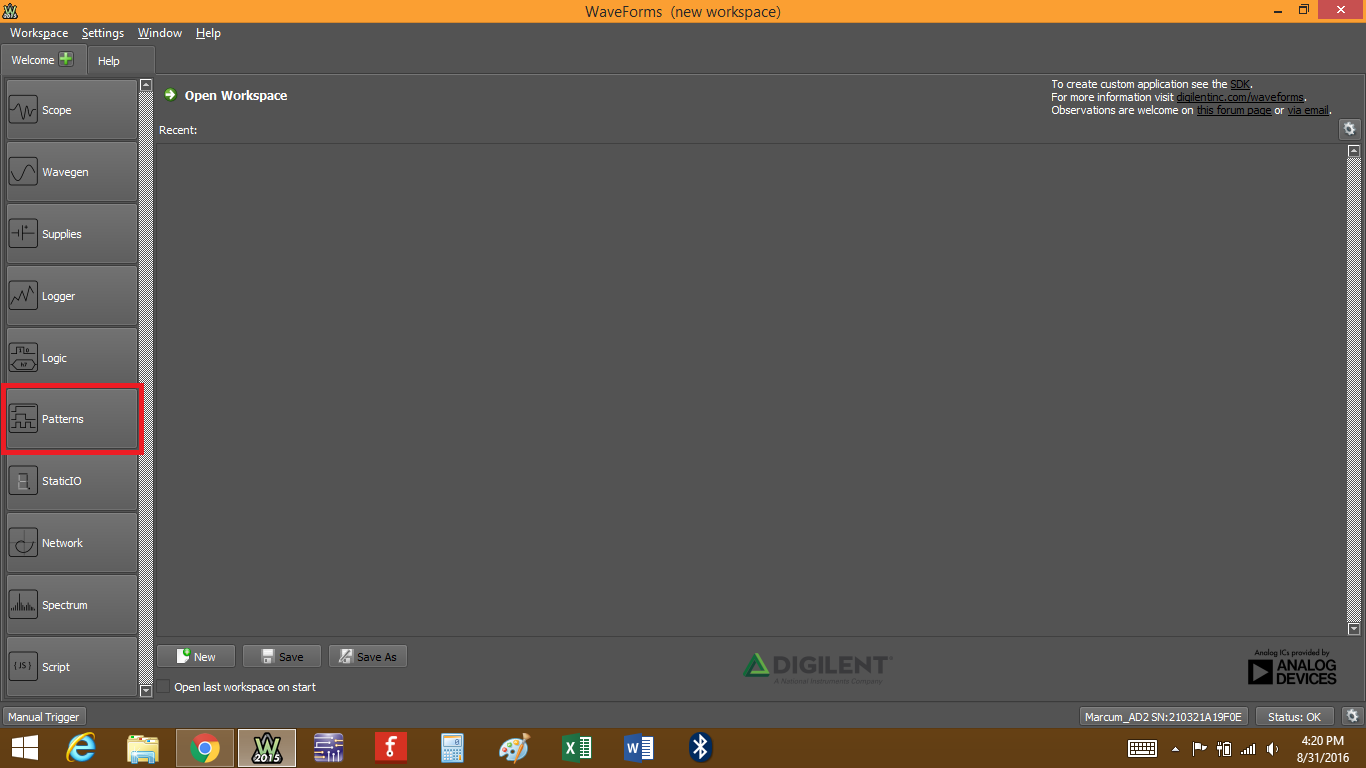












評論